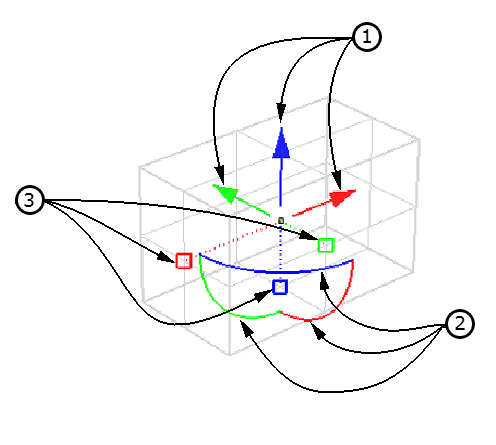Gumball 변형 제어를 데모로 보여주는 플러그인입니다.
설명
다음의 세 가지 Rhino 4 플러그인 “GumballGripOn”, “GumballEdge”, “GumballTransform” 은 검볼 변형 제어의 가능한 사용을 데모로 보여줍니다.
설치 안내
- 다운로드한 파일의 압축을 풀고 3 개의 .rhp 파일을 “Rhinoceros 4.0\Plug-ins” 디렉터리에 복사합니다.
- Rhino 를 시작합니다.
- 도구 - 옵션 - 플러그인 (Tools - Options - Plug-ins) 페이지로 갑니다.
- 설치 (Install) 단추를 클릭합니다.
- 첫 번째 단계에서 복사해둔 3 개의 .rhp 파일이 있는 폴더를 찾습니다.
- GumballGripOn.rhp 을 선택하고 열기 (Open) 단추를 클릭합니다.
- 설치 (Install) 단추를 클릭합니다.
- GumballEdge.rhp 을 선택하고 열기 (Open) 단추를 클릭합니다.
- 설치 (Install) 단추를 클릭합니다.
- GumballTransform.rhp 을 선택하고 열기 (Open) 단추를 클릭합니다.
- 확인 단추를 클릭하여 Rhino 옵션 페이지를 닫습니다.
Gumball 명령
- GumballGripOn
- 이 명령은 마치 제어점처럼 실행되는 검볼을 만듭니다.
- 예
- 상자를 만들고 “GumballGripOn” 명령을 실행합니다.
2. 검볼을 사용하여 개체를 이동합니다.
3. Esc 키를 누르거나 "PointsOff" 명령을 실행하여
검볼의 그립을 끕니다.
* 하나의 검볼을 사용하여 하나보다 많은 개체를 이동시키려면 GumballTransform 명령을 사용하세요.
* **GumballTransform**
* 이 명령은 Move 또는 Rotate 과 같은 Rhino 변형 명령과 유사합니다. 검볼 인터페이스를 사용하여 변형이 실행됩니다.
* 예 1
- 세 개의 구를 만들고 모두 선택한 후,
"GumTransform"을 실행합니다.
2. 검볼을 사용하여 구를 이동합니다.
3. Enter 키를 눌러 검볼을 끕니다.
* 예 2
- 커브를 하나 만들고 제어점을 켠 후,
제어점을 몇 개 선택하여 "GumTransform" 을 실행합니다.
2. 검볼을 사용하여 제어점을 이동합니다.
3. Enter 키를 눌러 검볼을 끕니다.
- GumballEdge
- 이 명령은 검볼 변형과 같으나, 폴리서페이스의 직사각형 면을 결합하는 한 가장자리를 움직일 수 있게 합니다.
- 예
- 상자를 하나 만들고, “GumballEdge” 를 실행한 후
상자의 한 가장자리를 클릭합니다.
2. 검볼을 사용하여 가장자리를 이동합니다.
3. Enter 키를 눌러 검볼을 끕니다.
검볼을 움직이려면
검볼에는 세 종류의 변형 제어가 있습니다. 검볼을 이동시키려면 클릭하고 끌은 후 놓으면 됩니다. 개체는 그대로 두고 검볼의 위치를 변경하려면, 변형 제어를 마우스로 끌어오는 동안 Ctrl 키를 누릅니다.
1. 변환 제어:
- 화살표 중 하나를 마우스로 클릭하여 끌어옵니다. 화살표가 놓인 선의 앞 뒤로 변환이 움직이게 됩니다.
2. 회전 제어:
- 여러 개의 호 중에서 하나를 클릭하여 마우스로 끌어옵니다.
3. 크기 조정 제어:
- 작은 상자 중 하나를 마우스로 클릭하여 끌어옵니다.
- 균일하게 크기를 조정하려면 크기 조정 제어를 마우스롤 끌어오는 동안 SHIFT 키를 누릅니다.
질문이 있으시면 Scott Davidson 에게 문의하십시오.